Питање је како инсталирати „Адобе ФласхПлаиер“, се све активније расправља, јер савремени интернет више не може без овог решења, то је чињеница. Игре, музика, видео и други садржаји подржавају ову технологију.
Неколико речи о технологији
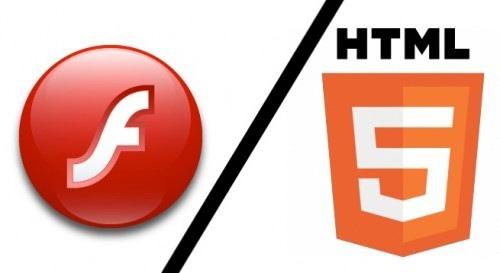
Затим ћемо детаљније погледати како инсталирати„Адобе Фласх Плаиер“ на било ком Виндовс рачунару, али прво мало теорије. Ова технологија има низ значајних недостатака, а многи стручњаци чекају њено затварање и замену погоднијим ХТМЛ5.
Имајте на уму да одређени део видео записа„Јутјуб“ од сада не захтева инсталиран плејер, јер ради помоћу ХТМЛ5 технологије. Међутим, блиц остаје у потражњи за сву своју прекомерну потражњу за ресурсима.
Када треба да инсталирате Адобе Фласх Плаиер?
Вероватно ако вас ово занимапубликације, већ знате зашто вам је потребан играч. Али ипак, покушајмо да унесемо мало јасноће. Најчешће, прегледач или појединачни сајтови обавештавају корисника да додатак „Адобе Фласх Плаиер” (у случају претраживача) мора бити инсталиран да би исправно радио.
На пример, друштвена мрежа ВКонтакте директно каже ово: „Да би

Ако је сајту потребан наведени додатак, на врхуна страници ћете у већини случајева видети понуду за инсталирање најновијег "Адобе Фласх Плаиер-а". Ако имате проблема са претходно инсталираним плејером, прво га морате исправно уклонити.
Пошаљите новији претраживач!
Прво, потребно је да ажурирате свој прегледач на најновију верзију како не би дошло до сукоба у будућности. Сада ћемо погледати како то учинити са најпопуларнијим рецензентима.
Почнимо са „Опером“.Током сваког покретања, овај прегледач се аутоматски проверава да ли има ажурирања и нуди да их инсталира. Треба напоменути да се нове верзије овог претраживача појављују прилично често. Да бисте ручно проверили да ли је ажурирање прошло поред вас, потребно је да одете у „Мени“, затим отворите „Помоћ“ и „Провери ажурирања“.
У случају да је доступна нова верзија, инсталирајте је. Ако не, не морате ништа да радите.

„Гоогле Цхроме“.Овај претраживач се заправо аутоматски ажурира. Да бисте проверили ову чињеницу, потребно је да одете у "Мени" у ставци "О претраживачу". Ако је потребно ажурирање, ваш претраживач ће вас обавестити о томе.
"Интернет претраживач". Овај претраживач се такође аутоматски ажурира. Потребно је да проверите присуство одговарајуће ознаке за потврду у „Мену“, одељку „Помоћ“, пододељку „О“.
„Мозилла ФиреФок“.У овом случају, потребно је да одете у „Мени“, затим идите на „Помоћ“ и изаберите ставку „О ФиреФок-у“. Претраживач ће проверити да ли постоје нове верзије и, ако их има, понудиће да их примени, примени. Важна тачка: ако ваш претраживач садржи додатне модуле који нису компатибилни са најновијом верзијом, добићете одговарајуће обавештење.
Честитам! Прегледачи су ажурирани! Ако вам је нешто пошло по злу, немојте

Пређимо на инсталацију плејера
Затим ћете видети да је бесплатно инсталирати „АдобеФласх Плаиер "је веома једноставан, а ми ћемо вам показати како да то урадите. Идите на главну ствар. У овом кораку све је интуитивно. Идите на званичну страницу, где ће вам бити понуђено да инсталирате" Адобе Фласх Плаиер 12 " или новију верзију.Преузмите инсталатер, покрените га Затим ћемо разговарати о нијансама.
Проверите да ли је језик исправно откривен иоперативни систем који је распоређен на вашем рачунару. Ако је погрешно, кликните на одговарајућу ставку и наведите своју верзију. Имајте на уму да постоје две опције инсталације: директно за прегледач „Интернет Екплорер“ и за све остале претраживаче.
Како инсталирати "Адобе Фласх Плаиер": које су нијансе
Да би се инсталирала исправна верзија,потребно је да одете на сајт тачно из претраживача за који желите плејер. Ако је изабрана верзија која није „Интернет Екплорер“, додатак ће бити инсталиран у свим претраживачима доступним на рачунару: „ФиреФок“, „Опера“, „Цхроме“ и други. Што се тиче "ИЕ" верзије, она је компатибилна само са овим претраживачем.
Такође треба напоменути да „Цхроме” већ има „Флеш плејер”, али није ажуриран
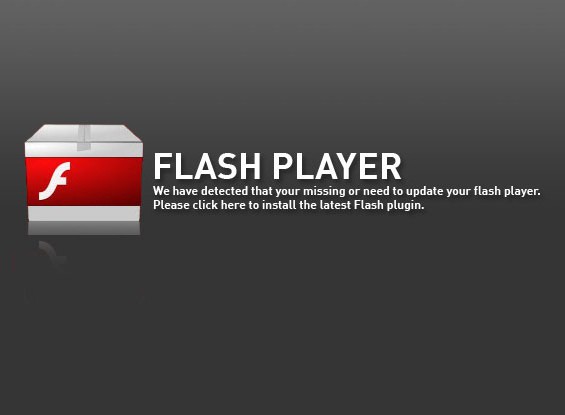
Да бисте инсталирали "Фласх Плаиер", потребно је да уклонитеозначите квачицу, која је одговорна за инсталирање додатних програма и додатака, и кликните на „Преузми“. Видећете прозор за чување инсталатера. Сачувајте га, покрените га и пратите упутства чаробњака. Имајте на уму да у овој фази треба да затворите покренуте претраживаче.
Ако имате проблема са инсталацијом, проверитеда ли још увек постоје покренути процеси које су покренули прегледачи, или поново покрените рачунар, а затим поново покрените инсталациони програм. Када вас питају како да ажурирате свој плејер у будућности, препоручујемо вам да изаберете прву опцију и дозволите Адобе-у да инсталира ажурирања у будућности.
Затим кликните на „Даље“. У последњем кораку кликните на Заврши. То је све. Процес инсталације је завршен. Можете да отворите претраживач да проверите да ли све ради добро.
Провера исправне инсталације плејера
Ако сумњате унормалан рад вашег плејера, ово се може лако проверити. Ако на сајтовима постоје банери који укључују покретне елементе, онда је све прошло добро, а ако се на њиховом месту појаве сиви квадрати, „Флеш“ из неког разлога не ради.
Активација у претраживачима
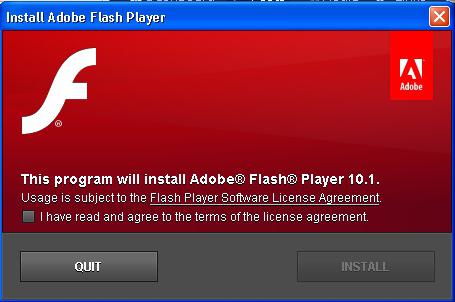
Ако је потребно, можете и проверитиактивност додатака у прегледачима. Ово је лако урадити. Ако је ваш претраживач „Опера“, унесите „опера: плугинс“ у адресну траку вашег претраживача, потражите „Схоцкваве Фласх“ на листи. Имајте на уму да овај додатак мора бити омогућен.
Ако користите "Мозилла ФиреФок" идитеу "Мену", затим "Додаци", затим отворите "Плугинс" и пронађите ставку "Схоцкваве Фласх" на листи. Ако је додатак онемогућен, омогућите га.
За "Интернет Екплорер" упутство је следеће:идите на „Мени“ идите на „Интернет опције“, отворите „Програми“, затим „Управљање додацима“ и на крају „Траке са алаткама, екстензије“. Пронађите „Схоцкваве Фласх“ на листи која се појави.
Хајде сада да разговарамо о „Гоогле Цхроме-у“. Унесите у адресну траку: "цхроме: // плугинс", погледајте одељак под називом "Фласх Плаиер".
Поправите пад „Схоцкваве Фласх“ на „Гоогле Цхроме“-у
Не може бити проблема ако користитеискључиво „Гоогле Цхроме“. Али многи људи користе више прегледача истовремено у различите сврхе. „Гугл хром” је атрактиван због уграђеног флеш плејера. Али други претраживачи немају такво решење, а плејер морате да инсталирате засебно. Испада "каша". „Цхроме“ повезује током покретања све додатке: своје и све инсталиране на рачунару које пронађе. У овом тренутку долази до грешке. Да бисте решили проблем, онемогућите непотребне "Фласх" модуле, оставите само један. У ту сврху идите на подешавања додатка. Ово се може урадити помоћу менија или једноставно уметањем натписа "цхроме: // плугинс" у линију претраживача. Да бисте преко менија дошли до свог одредишта, идите на „Подешавања“, па на „Додатна подешавања“, па на „Подешавања садржаја“ и „Онемогући модуле“.
Да сумирам
Сада ћемо покушати да укратко одговоримо каоинсталирајте "Адобе Фласх Плаиер" на свој рачунар. У свом најједноставнијем облику, инсталација се може свести на следеће радње: брз аутоматски прелазак на званични сајт "Адобе", преузимање програма и покретање одговарајућег инсталатера.












